Как полностью удалить голосового помощника “Алису” с компьютера в 2022 году?
В век развитых компьютерных технологий стали все чаще использоваться различные голосовые помощники, притом что каждый более или менее крупный производитель старается представить свое виденье такой продукции. В этом плане не стал исключением и Яндекс, который проводит автоматическую установку своего фирменного приложения для голосового управления вместе с одноименным интернет-браузером.
Но как показывает практика, далеко не всех пользователей устраивает такая политика, поэтому в сети можно довольно часто встретить вопрос о том, как полностью удалить установленную по умолчанию «Алису» с компьютера.
Как убрать Алису с ПК: избавляемся от надоедливого голосового помощника
Инструкция по удалению Алисы с ПК написана с использованием скриншотов на ОС Windows 10, но все действия актуальны и для Windows 7.
Чтобы удалить Яндекс Алису с компьютера или ноутбука на ОС Windows, в том числе и убрать значок Алисы с панели задач, можно воспользоваться стандартной функцией установки и удаления программ Windows.
- Следует открыть Панель управления Windows. Сделать это можно из меню «Пуск» или – вбив в строку поиска фразу: «Панель управления», как это показано на скриншоте ниже;
- Активировать пункт «Крупные значки» в режиме просмотра и перейти в «Программы и компоненты»;
- В открывшемся окне будет список всех установленных на комп программ, в том числе и голосовой помощник Яндекс.
Чтобы удалить Алису с компьютера полностью следует найти в списке «Голосовой помощник Алиса» (Для удобства можно воспользоваться строкой поиска, расположенной чуть выше списка). Затем — нажать левой кнопкой мыши по Алисе и в выехавшей панели нажать кнопку «Удалить».
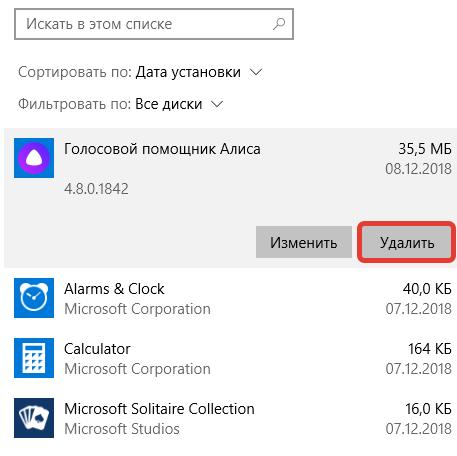
Как удалить голосовой помощник Алиса в Windows 10
Вот так вот легко и просто можно удалить голосовой помощник Алиса с компьютера навсегда. После проделанных действий Алиса-лаунчер будет удалена с ПК и из панели задач Windows. Окно поиска Алисы более не будет появляться при фразах: «Слушай Алиса», «Скажи Алиса», «Привет Алиса».
Интересный факт: если вбить в голосовом помощнике фразы «Пока Алиса я тебя удаляю» или «Алиса я тебя сейчас удалю», то Яндекс ассистент будет всячески сопротивляться и отговаривать от этого.
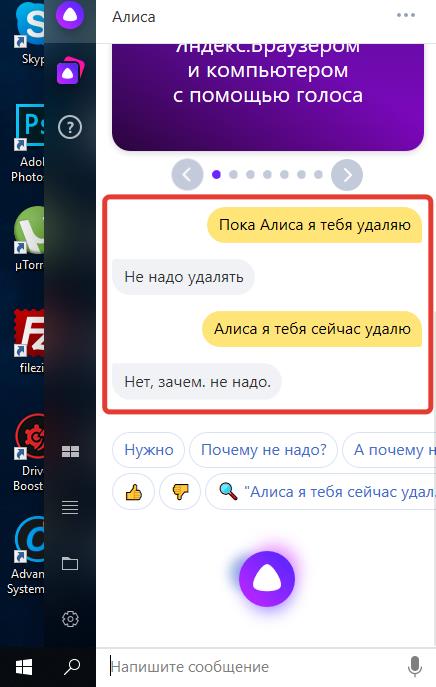
Пока Алиса я тебя удаляю
Видео: Как удалить Алису с компьютера:
Почему голосовые ассистенты говорят женским голосом?
Чтобы ответить на этот вопрос, стоит обратиться к психологии или просто задать вопрос, чей голос будет приятно слышать человеку — мужской или женский? Мужчины ответят, что женский, а мнение женщин разделится. Женский никого из них не будет отталкивать, даже если мужской будет приятнее.
В этом и кроется ответ. Просто к женскому голосу все люди относятся более лояльно, чем к мужскому. Тем не менее, если вы захотите, некоторые ассистенты предлагают и мужскую версию голоса. Но производители неохотно вводят функцию выбора голоса. В этом случае теряется самое важное — отношение пользователя к ассистенту, как к живому помощнику, а не как к машине.
Кроме этого, считается, что женский голос успокаивает и позволяет более спокойно относиться к происходящему. Именно поэтому почти во всех военных самолетах именно женским голосом озвучиваются команды о приближении к критическому углу атаки, возможном сваливании и других неприятных моментах.
Как вы думаете, каким голосом должен говорить голосовой ассистент, если его нельзя изменить? Ответить ниже и давайте развернуто обсудим это в нашем Telegram-чате.
Как установить Яндекс Алиса на компьютер
Чтобы успешно установить Яндекс Алиса для Windows , потребуется сначала скачать и установить Play Market на компьютер, так как полноценная поддержка Алисы была внедрена только для Windows 10. Более старым вариантам требуется специальная программа-эмулятор. Произвести установку можно тремя способами.
Способ 1 — через Play Market
Это прямой и относительно легкий способ установки, однако, Play Market уже должен быть предустановлен на ПК, прежде продолжить. Порядок действий следующий:
Ввести название приложения в строку поиска.
Нужно подтвердить установку.
Через некоторое время приложение станет доступным в эмуляторе.
Способ 2 — установка через архив
Первый способ не всегда может подойти. На нашем сайте можно загрузить специальный архив, где будет не только . apk файл приложения, но готовый к установке эмулятор. Чтобы не возникло трудностей, дополнительно прилагаются все необходимые инструкции. Остается лишь следовать им, чтобы уже через 10 минут начать пользоваться приложением.
Способ 3 — установка с официального сайта
Так же,вы можете скачать голосовой помощник Яндекс Алиса с официального сайта. Для этого необходимо перейти по ссылке и нажать кнопку скачать.
Заключение
Принципиально понимать, что, выполнив все шаги по подключению голосового помощника, программа будет функционировать лишь на одном из указанных выше языков.
В случае, если ваше произношение далеко от совершенства, то лучше не пользоваться Кортаной.
Специалисты говорят, о большой вероятности выпуска фирмой Microsoft программы с поддержкой русской речи, обосновывая наличием русскоговорящего пакета в дополнительных возможностях Windows 10.
Технический уровень : Базовый
Краткое содержание
При обновлении до Windows 10 Mobile многие пользователи заметили следующее: при нажатии кнопки Поиска на панели навигации открывается Edge, который перебрасывает на сайт Яндекса; отсутствует голосовой помощник; нет Кортаны на русском; кнопка Ночного режима на панели уведомлений не работает. В этой статье я опишу причины и возможные решения данных проблем.
Подробности
Как можно догадаться, все эти вопросы взаимосвязаны. Их всех объединяет работа (а точнее, её отсутствие) голосового помощника от Microsoft — Кортаны.
1) Что за Кортана и куда делся старый голосовой помощник?
Кортана — персональный голосовой ассистент, аналог Google Now на Android и Siri на iOS , однако гораздо более продвинутый. Она умеет всё — от открытия приложений, звонков, отправления сообщений и электронных писем до распознавания музыки, рассказывания анекдотов и интересных фактов и даже пения колыбельных. Единственное НО — на данный момент Кортана не переведена на русский (а тем более, на белорусский или украинский) язык и недоступна для соответствующих регионов.
В Windows Phone 8.1 была встроена обрезанная версия Кортаны, умеющая только открывать приложения и звонить. В Windows 10 Mobile почему-то даже такой обрезанный голосовой помощник был почему-то вырезан. То есть голосовой помощник на русском языке в W 10 M отсутствует!
2) Как здесь замешан Яндекс и его приложения?
Так как между Microsoft и Яндексом был заключён договор о сотрудничестве, некоторые приложения Яндекса предустановлены на смартфонах, в их числе и Яндекс.Поиск. Судя по всему, задумка была сделать так, чтобы пока нет Кортаны на русском языке, её частично заменял поиск Яндекса. Если вы не удаляли это приложение, то по нажатию кнопки поиска будет открываться именно оно.
Но я, честно говоря, видел маловато людей, которые не удалили это приложение. В таком случае по нажатию кнопки поиска будет открываться браузер, а именно страница Яндекса . Причины такого поведения неизвестны. Многих это раздражает. А обратно установить приложение нельзя, оно становится недоступным.
3) Как сделать так, чтобы при нажатии «Поиска» не открывался Edge ?
Я предлагаю следующее решение проблемы. Если в настройках телефона вы выставите регион «Соединённые Штаты Америки», при этом оставив язык и региональный формат так, как есть (то есть русский, белорусский, украинский), по нажатию кнопки поиска будет открываться обрезанная версия Кортаны, примерно как на десктопной Windows 10. Её функции будут сильно ограничены — если не ошибаюсь, можно будет только осуществлять поиск в интернете и на смартфоне. Но по-моему это лучше браузера с Яндексом.
4) Что за ночной режим и почему он не работает?
Ночной режим — это одна из возможностей полноценной Кортаны. Он отключает уведомления, есть возможность ограничить звонки и смс, в общем можно сделать всё, чтобы телефон ночью вас не беспокоил.
Проблема в том, что за данный режим целиком и полностью отвечает Кортана. Его настройки находятся именно в приложении Кортаны. То есть без неё его работа невозможна — обрезанная версия Кортаны, которая появляется при выставлении регионом США, также не обладает этим разделом.
Соответственно, нажатие на кнопку «Ночного режима» будет просто перекидывать вас в приложение, заменяющее Кортану. По умолчанию — это приложение Яндекс.Поиск, если вы его удалили — Edge с поисковым запросом, если вы выставили регион США, обрезанное приложение Поиска.
5) Когда выйдет Кортана на русском языке?
Несмотря на многочисленные запросы по этому поводу к Microsoft , никакой официальной, и даже неофициальной, информации нет.
6) Как включить Кортану на английском языке?
Если вы хорошо знаете английский язык и всё-таки хотите попользоваться Кортаной, специально для вас разработчики ОС не ограничивали возможность смены региона и языка смартфона.
Чтобы у вас появилась Кортана на английском, нужно сменить регион смартфона на США, язык и формат — на английский США. Сделать это можно в Настройках > Время и Язык. Сначала зайдите в Язык, измените его на английский США, смартфон попросит перезагрузку. Перезагрузите его. Затем зайдите в Регион, измените регион на США. Перезагрузитесь. Если необходимо, измените также и региональный формат и перезагрузитесь.
Если приложение Cortana не появилось в списке приложений, найдите в нём приложение Search и запустите. Приложение Cortana появится в списке приложений.
Также рекомендую в Настройках > Время и Язык > Время поставить галочку «Использовать 24-часовой формат», так как для США по умолчанию используется 12-часовой формат времени. Изменить меры длины, температуры (мили, градусы по Фаренгейту на километры и градусы по Цельсию) можно непосредственно в настройках Кортаны.
Данный способ будет также действовать для любого поддерживаемого Кортаной языка и региона.
В системе Windows 10 интегрирована голосовая помощница Cortana. Названа она была так в честь героини компьютерной игры Halo. С её помощью пользователь может узнавать информацию, при помощи голоса или ввода запроса с клавиатуры.
Эксперты называют это нововведение наилучшим в новой десктопной версии (на мобильных устройствах с Windows Phone ассистентка работает, начиная с 8.1). Главным недостатком для русскоязычных пользователей, безусловно, можно назвать отсутствие поддержки русского языка этим помощником. А жаль, это несомненно повысило бы число почитателей десятки в России. Однако работы в этом направлении ведутся и возможно, уже в скором времени, Кортана наконец заговорит на русском. А пока же, с её помощью можно потренироваться в произношении английских слов.
Как добавить адреса дома и работы в Алису
Алисе можно задать адрес вашего дома и работы. После этого не нужно будет каждый раз диктовать один и тот же адрес, а можно будет просто говорить «Как долго ехать на работу?» или «Вызови такси домой». Сохранить ваш адрес можно двумя способами: через саму Алису или через сервис Яндекс.Паспорт. Мы покажем оба способа:
Первый способ. Голосовая команда
- Заходим в приложение «Яндекс».
- Дайте команду Алисе «Запомни адрес». Алиса спросит вас какой адрес запомнить, скажите «Дом». Алиса попросит назвать адрес дома.
- Назовите адрес дома. Алиса повторит названый вами адрес для подтверждения. Если всё верно скажите «Да», если в адресе ошибка – скажите «Нет» и попробуйте заново произнести адрес или напишите адрес текстом с помощью клавиатуры, нажав на значок слева от микрофона.
- Повторите команду «Запомни адрес» ещё раз и скажите «Работа», чтобы Алиса запомнила адрес вашей работы.


Второй способ. Яндекс Паспорт
Yandex постоянно добавляет новые возможности и команды для Алисы. Мы сделали справочное приложение по командам российского помощника, которое регулярно обновляем. Установив это приложение, у вас всегда будет самый актуальный список команд. Приложение доступно для Android и iOS:











